- Ressurskrevende programvare kan øke CPU-temperaturen og slå PC-ens hus i en kokeapparat.
- Det er en rekke programvareløsninger som kan hjelpe deg med å endre hastigheten på viften din uten betydelig innsats.
- Du kan bruke en tredjepartsløsning for CPU-viftehastighet kontroll, og det blir en uunnværlig del av din daglige arbeidsflyt.
- Det er også en vifteinnstilling skjult i BIOS, så husk å sjekke alternativene for viftehastighet. Les videre for å se de riktige trinnene.

Denne programvaren reparerer vanlige datamaskinfeil, beskytter deg mot filtap, skadelig programvare, maskinvarefeil og optimaliserer PC-en for maksimal ytelse. Løs PC-problemer og fjern virus nå i tre enkle trinn:
- Last ned Restoro PC-reparasjonsverktøy som kommer med patenterte teknologier (patent tilgjengelig her).
- Klikk Start søk for å finne Windows-problemer som kan forårsake PC-problemer.
- Klikk Reparer alle for å fikse problemer som påvirker datamaskinens sikkerhet og ytelse
- Restoro er lastet ned av 0 lesere denne måneden.
Samarbeidet mellom programvare og maskinvare er det som får systemet til å fungere etter hensikten. La oss ta prosessor som et eksempel - en viktig del av en PC-konfigurasjon, liten, men bemerkelsesverdig solid.
Men hvis den blir utsatt for unormale temperaturer i en lengre periode (spillere, vi ser på deg), kan CPU-en mislykkes.
Nå er det forskjellige måter å unngå det (ekstra kjølevifter er sannsynligvis den beste av dem), og i dag viser vi deg en som er ganske viktig - hvordan du kan øke hastigheten på CPU-viften.
Dette er den første forsvarslinjen, og selv om hovedkortet ditt styrer CPU-viftehastigheten, er det noen ganger best å ha det på egen hånd.
Hvis du ikke er vant til å endre CPU-viftehastigheten i Windows 10, sørg for å sjekke trinnene nedenfor.
Hvordan kan jeg kontrollere CPU-viftehastigheten min i Windows 10?
- Bruk en tredjepartsløsning for viftekontroll
- Sjekk BIOS for alternativer for viftehastighet
1. Bruk en tredjepartsløsning for viftekontroll
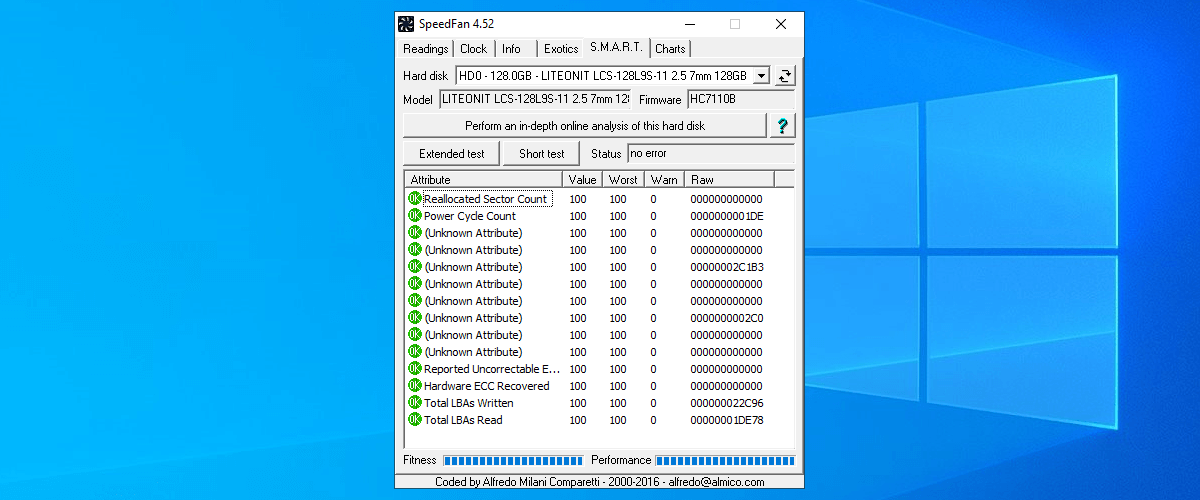
- nedlastingSpeedFan for Windows 10.
- Du burde se prosessor og GPU vifter i venstre panel.
- Der kan du velge prosentandel av viftehastighet (100% er full gass). På høyre side bør du se gjeldende temperaturer på CPU-kjerner individuelt.
- Reguler hastighet som du vil manuelt, eller du kan automatisere SpeedFan for å øke RPM (omdreininger per minutt) når temperaturen overgår akseptable verdier.
Mesteparten av tiden styres CPU-viftehastigheten av innebygde ressurser. Men hvis du vil ta saken i egne hender, er det ingenting som passer som SpeedFan.
Det er noen vilkår du må oppfylle for å kunne bruke den, og konfigurering er ikke akkurat en tur inn parken, men når du først har fått tak i den, vil SpeedFan bli en uunnværlig del av hverdagen din arbeidsflyt.
Forholdene vi nevnte vurderer hovedkortstøtte for viftekontroll. Det er imidlertid bare spørsmål om du bestemmer deg for å legge til ekstra kjølevifter.
Angående CPU og GPU fans, bør du kunne kontrollere dem uten problemer. Bærbare datamaskiner er et unntak, og SpeedFan vil ikke være til nytte for bærbare datamaskiner, bortsett fra overvåking.
CPU-hastigheten din skal aldri krysse 70 grader Celsius, og rundt 60 grader er en akseptabel grense over lengre tid.
Kjør en systemskanning for å oppdage potensielle feil

Last ned Restoro
PC-reparasjonsverktøy

Klikk Start søk for å finne Windows-problemer.

Klikk Reparer alle for å løse problemer med patenterte teknologier.
Kjør en PC-skanning med Restoro reparasjonsverktøy for å finne feil som forårsaker sikkerhetsproblemer og forsinkelser. Etter at skanningen er fullført, erstatter reparasjonsprosessen skadede filer med nye Windows-filer og komponenter.
Dette betyr at du vil være tryggest på rundt 50 grader, der risikoen for kritisk skade pga overoppheting er ganske lav.
Hvis den bærbare datamaskinen overopphetes på Windows 10, kan du se nærmere på vår fantastisk guide og løse dette problemet med letthet.
2. Sjekk BIOS for alternativer for viftehastighet
- trykk Windows-tast + I å åpne Innstillinger-appen.
- Åpen Oppdatering og sikkerhet.

- Velg fra venstre rute Gjenoppretting.
- Under Avansert oppstart, klikk Start på nytt nå.
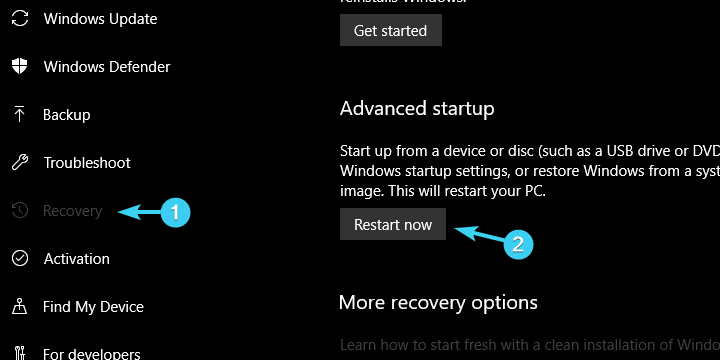
- Klikk Feilsøkog velg Avanserte instillinger.
- Velge UEFI fastvareinnstillinger, og klikk Omstart.
- PCen din skal starte i BIOS / UEFI-innstillinger.
- Når du er der, bør du ha det enkelt å finne viftekonfigurasjonsinnstillingene.
Selv om SpeedFan er et glatt verktøy, trenger du ikke å orkestrere hastigheten til en CPU-vifte fra Windows-grensesnittet. Det kan gjøres gjennom BIOS-innstillinger, også. I det minste mesteparten av tiden.
Selv om det er annerledes hovedkort produsenter kaller det annerledes, det er alltid en vifteinnstilling skjult i BIOS.
Med noen av disse kan du regulere hastigheten, mens andre må deaktiveres for å få CPU-viften til å kjøre med maksimal innsats. Følg trinnene ovenfor for å få tilgang til BIOS i Windows 10 og tilpasse fanrelaterte innstillinger alene.
Windows hopper over BIOS? Stol på oss for å løse problemet.
Som vi allerede har sagt, tillater noen innstillinger deg å endre RPM, mens andre er laget for å gjøre fans stille. For sistnevnte anbefaler vi at du deaktiverer det hvis du har problemer med overoppheting.
På den måten vil CPU-kjøleviften alltid kjøre i full hastighet og dermed gjøre PC-en litt høyere, men mye mindre utsatt for overoppheting.
Med det kan vi konkludere. Det er så mye mer å si om kjølesystemer på PC-er, men vi prøvde å holde den kortfattet og konsentrere oss om CPU-viften.
Hvis du har spørsmål eller forslag angående CPU-viftekontroll, kan du gjerne kaste dem til oss i kommentarfeltet nedenfor.
 Har du fortsatt problemer?Løs dem med dette verktøyet:
Har du fortsatt problemer?Løs dem med dette verktøyet:
- Last ned dette PC-reparasjonsverktøyet rangert bra på TrustPilot.com (nedlastingen starter på denne siden).
- Klikk Start søk for å finne Windows-problemer som kan forårsake PC-problemer.
- Klikk Reparer alle for å løse problemer med patenterte teknologier (Eksklusiv rabatt for våre lesere).
Restoro er lastet ned av 0 lesere denne måneden.
ofte stilte spørsmål
Hvis du leter etter effektive programmer som kan hjelpe deg med å tilpasse PC-fansen din intuitivt, kan du sjekke ut vår listen over de beste programmene for å endre fanens hastighet.
Ja, i tillegg til programvareløsninger, er det også maskinvarekomponenter som du kan bruke til å endre PC-fansens hastighet. Sjekk ut vår beste anbefalingene for viftehastighetsregulatorer og finn riktig verktøy for dine behov.
Dette svaret avhenger i stor grad av resten av PC-ens konfigurasjon, men generelt sett er temperaturer på 40 - 65 ° C mest effektive for de fleste enheter. Se nærmere på vår beste CPU-overvåkingsprogramvaren liste til forbedre ytelsen til PC-en.


